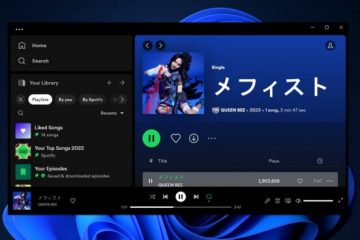Találkozik a .NET Framework 0x800F0906 hibával Windows rendszerű számítógépén? Ebben a bejegyzésben megvitatjuk, miért fordul elő ez a hiba, és hogyan lehet megoldani. Mielőtt belevágnánk a megoldás részébe, értsük meg, miért jelenik meg ez a hiba. Ez a hiba általában akkor fordul elő, ha a számítógép nem tud csatlakozni az internethez, hogy letöltse a szükséges fájlokat a Windows Update webhelyről.
A 0x800F0906.NET-keretrendszer telepítési hibájának javítása
A.NET-keretrendszer 0x800F0906 hibájának megoldásához a Windows rendszerű számítógépen öt különböző módszert javasolunk:
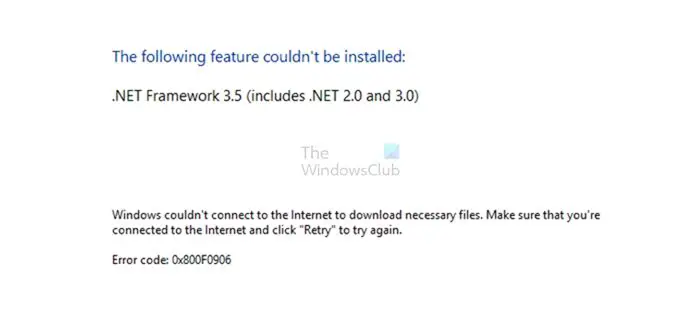 A csoportházirend-beállítások konfigurálásaEllenőrizze internetkapcsolatátA Microsoft.NET-keretrendszer javítóeszközeHasználja a Windows telepítési adathordozóját Alternatív lépések a Windows Server rendszerhez
A csoportházirend-beállítások konfigurálásaEllenőrizze internetkapcsolatátA Microsoft.NET-keretrendszer javítóeszközeHasználja a Windows telepítési adathordozóját Alternatív lépések a Windows Server rendszerhez
Megértsük ezek helyes végrehajtását a módszereket részletesen.
1] A csoportházirend-beállítások konfigurálása
A.NET framework 0x800F0906 hiba azért fordulhat elő, mert a rendszergazda úgy konfigurálja a rendszert, hogy a Windows helyett a Windows szerverfrissítési szolgáltatásokat használja. frissíti a kiszolgálót a szervizeléshez.
Ebben az esetben a felhasználónak engedélyeznie kell a Beállítások megadása az opcionális összetevők telepítéséhez és javításához a rendszeradminisztrátorhoz fordulva.
Ezt a súgó segítségével teheti meg. csoportházirend beállítása és konfigurálása az Alternatív forrásfájl elérési útját, vagy válassza a Kapcsolatfelvétel közvetlenül a Windows Update szolgáltatással elemet a javítási tartalom letöltéséhez a Windows Server Update Services opció helyett.
A csoportházirend-beállítások konfigurálásához kövesse pontosan a az alábbi lépéseket.
Nyomja meg a Windows + R billentyűkombinációt a Futtatás párbeszédpanel megnyitásához, írja be a gpedit.msc parancsot, majd nyomja meg az OK gombot a Helyi csoportházirend-szerkesztő megnyitásához. Bontsa ki a Számítógép konfigurációja, az Felügyeleti sablonok elemet, majd válassza a Rendszer lehetőséget.Nyissa meg a Beállítások megadása az opcionális összetevők telepítéséhez és javításához csoportházirend-beállítást, majd válassza az Engedélyezve lehetőséget.
Tegyük fel, hogy meg kell adnia egy alternatív forrásfájlt az Alternatív forrásfájl elérési útja mezőben. Ebben az esetben a felhasználónak létre kell hoznia egy teljesen minősített elérési utat a \sources\sxs mappa tartalmát tartalmazó megosztott mappához a telepítési adathordozóról.
Például a megosztott A mappa elérési útjának a következőnek kell lennie: \\szervernév\megosztás\Win8sxs.
Vagy a felhasználó megadhat egy WIM-fájlt is. Egy WIM-fájl alternatív forrásfájl helyként való kiválasztásához adja hozzá a WIM:-t az elérési úthoz előtagként, és adja hozzá a WIM-fájlban használni kívánt kép indexét utótagként. Például: WIM:\\szerver_neve\megosztás\telepítés.wim:3. (Itt a 3 a kép indexét jelöli)
A WSUS (Windows Server Update Services) helyett válassza a Kapcsolatfelvétel a Windows Update szolgáltatással elemet közvetlenül a javítási tartalom letöltéséhez.. Jelölje be a jelölőnégyzetet, ha van ilyen. Kattintson az OK gombra, a parancssorba írja be a következőt: update/force, majd nyomja meg az Enter billentyűt a házirend alkalmazásához.
2] Ellenőrizze az internetkapcsolatot
Ez a hiba a proxy, a hálózat vagy a tűzfal konfigurációja, illetve a proxyhálózat vagy a tűzfal meghibásodása miatt is előfordulhat. Ha nem tud hozzáférni ehhez a webhelyhez, ellenőrizze internetkapcsolatát, és lépjen kapcsolatba a hálózati rendszergazdával, hogy megbizonyosodjon arról, hogy egy konfiguráció nem tiltja-e a hozzáférést az adott webhelyhez. Ha Ön rendszergazda, javasoljuk a hálózati csatlakozási probléma elhárítását a számítógépen és az útválasztón.
3] Microsoft.NET Framework Repair Tool
A.NET-keretrendszer javítóeszköze négy lépésből álló folyamatot követ:
Megpróbálja elhárítani a telepítési problémákat Alkalmazza a javításokat (felhasználói hozzájárulás szükséges) Megpróbálja kijavítani az összes a.NET FrameworkCollects naplók telepített verziói (felhasználói hozzájárulás szükséges).
Az eszköz jellemzően a következő feladatokat végzi el:
A Windows Installer szolgáltatás újraregisztrálása. Törli és újraregisztrálja a Windows Installer szolgáltatást az MsiExec.exe használatával. A diagnózis eredményétől függetlenül alkalmazható. Indítsa újra a Windows Installer szolgáltatást. Leállítja és újraindítja a Windows Installer szolgáltatást. A diagnózis eredményétől függetlenül alkalmazható.
4] A Windows telepítési adathordozójának használata
A hiba kijavításához a Windows telepítési adathordozóját használhatja fájlforrásként, amikor engedélyezi a.NET-keretrendszer szolgáltatást. Kövesse az alábbi lépéseket a megfelelő végrehajtáshoz.
Helyezze be a Windows telepítési adathordozóját. Most futtassa az alábbi parancsot a parancssorban.:\sources\sxs/LimitAccess
Ebben a parancsban a
Dism/online/enable-feature/featurename:NetFx3/All/Source:D:\sources\sxs/LimitAccess
5] Alternatív lépések Windows Server
Gyorsan kijavíthatja a 0x800F0906 hibát, ha alternatív forrást használ a Windows szerveren (2012 R2 Windows Server) a PowerShell-parancsmagok segítségével, vagy használja a Szerepkörök és szolgáltatások hozzáadása varázslót.
A folyamat végrehajtásához kövesse az alábbi lépéseket.
Helyezze be a Windows telepítési adathordozóját. Most a Windows PowerShell parancsablakban futtassa a következő parancsot. Install-WindowsFeature neve NET-Framework-Core forrás
Itt a
Például:
Install-WindowsFeature neve NET-Framework-Core-forrás D:\sources\sxs
A Szerepkörök és szolgáltatások hozzáadása varázsló használatához kövesse az alábbi lépéseket.
Helyezze be a Windows telepítési adathordozóját, és indítsa el a Szerepkörök és szolgáltatások hozzáadása varázsló. Jelölje be a .NET-keretrendszer szolgáltatásai jelölőnégyzetet a Szolgáltatások kiválasztása oldalon, majd kattintson a Tovább gombra. Kattintson a >Adjon meg egy alternatív forrásútvonalat a Telepítési beállítások megerősítése oldalon. Az Alternatív forrásútvonal megadása oldalon írja be az SxS mappát helyi vagy megosztott elérési útként, kattintson az OK gombra, majd kattintson a telepítésre a varázsló befejezéséhez.
Következtetés
Ebben a bejegyzésben négy munkamódszert tárgyaltunk a 0x800F0906.NET-keretrendszer telepítési hibájának kijavítására. Javasoljuk, hogy próbáljon ki minden technikát, hogy megtapasztalja, melyik működik jobban az Ön számára, és melyik a könnyen végrehajtható.
Miért nem települ a.NET-keretrendszer?
Kevés feltétele van annak, hogy bárki telepítse a keretrendszer a PC-n. A felhasználónak rendszergazdának kell lennie a számítógépen; minden korábbi telepítéshez újra kell indítani a számítógépet; a keretrendszer verziójának támogatnia kell az operációs rendszert, és így tovább.
Olvassa el: A.NET-keretrendszer telepítési problémáinak elhárítása
Mi az a.NET-keretrendszer?
A Windows rendszerben a.NET-keretrendszer egy szoftverfejlesztési keretrendszer alkalmazások készítésére és futtatására. A NET-keretrendszerrel a.NET platform részeként alkalmazásokat készíthet Linux, macOS, Windows, iOS, Android és egyéb rendszerekre.